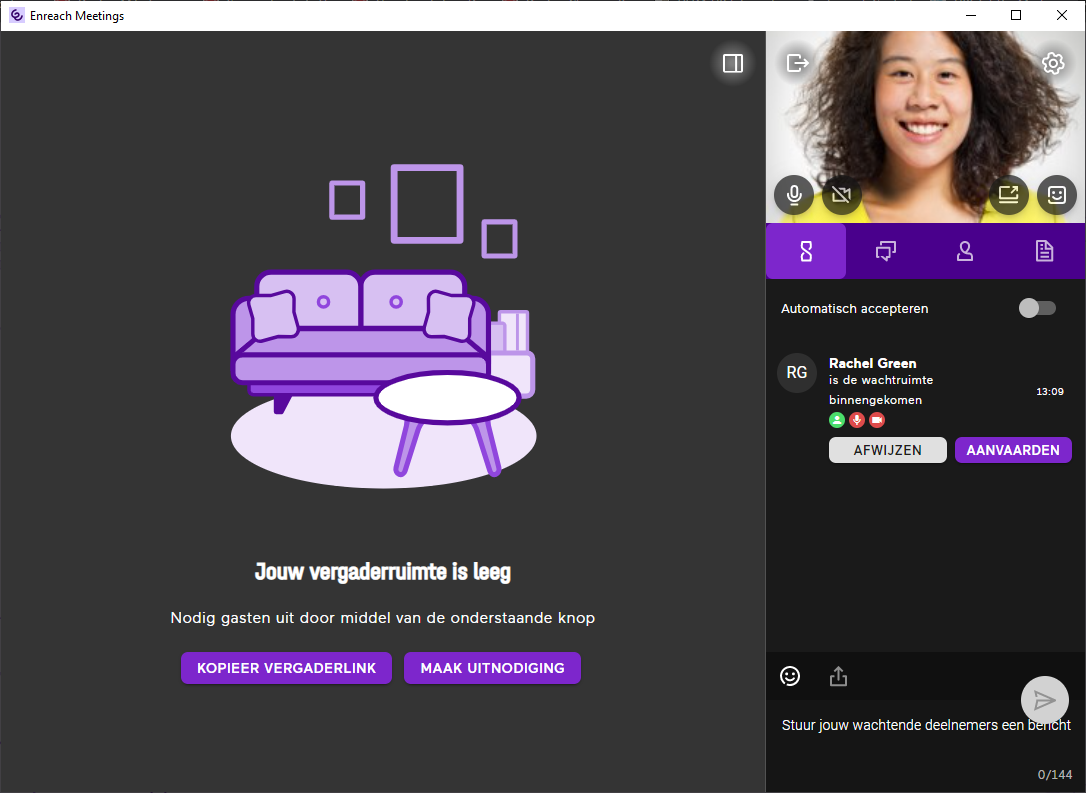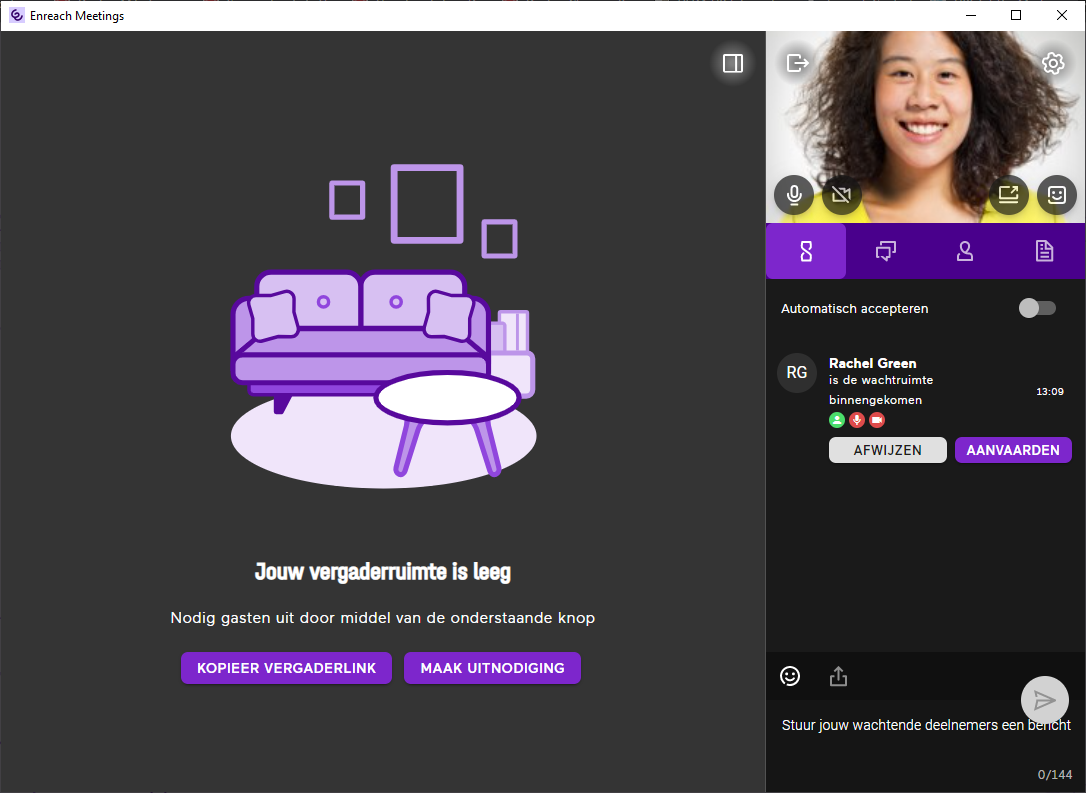6.1 Een vergadering starten
Je nodigt als volgt een contactpersoon uit de lijst met contactpersonen uit voorEnreach Meetings
2 Geef de opties weer voor de contactpersoon die je wil uitnodigen voor Enreach Meetings door op

te klikken.
3 Klik op het icoontje van de uitnodiging voor de vergadering

.

Het vergaderverzoek is verzonden.
|
|
Je kan de uitnodiging bekijken, bewerken of verwijderen in de chat van de contactpersoon.
|
4 Als de uitgenodigde gast de Enreach Meetings-uitnodiging heeft geaccepteerd, ontvang je een bericht.

De vergaderzaal van de vergadering wordt geopend.
6 Klik op AANVAARDEN om de deelname van de gast te aanvaarden.

De gast neemt deel aan de vergadering.
of
7 Klik op AFWIJZEN om de gast te weigeren.

De gast ontvangt een melding dat je de deelname hebt geweigerd, maar dat hij of zij op elk gewenst moment weer kan verzoeken om deel te nemen.
| Om ervoor te zorgen dat je tijdens een Enreach Meetings sessie niet gestoord wordt, kun je een status instellen "Terwijl in Enreach Meetings". De status wordt geactiveerd zodra je in een vergadering bent met minstens een deelnemer. Je zult niet gestoord door inkomende gesprekken tijdens de vergadering, want die worden doorgeschakeld afhankelijk van de configuratie in de REACH app of in de operator, zie Instellen van de status "Terwijl in Enreach Meetings of MS Teams bellen". |
Je start als volgt een vergadering vanuit een chat
1 Open de chat

.
2 Geef de opties weer voor de contactpersoon die je wil uitnodigen voor MEETINGS door op

te klikken.
3 Klik op het icoontje van de uitnodiging voor de vergadering

.

Het vergaderverzoek is verzonden.
4 Als de uitgenodigde gast de MEETINGS-uitnodiging heeft geaccepteerd, ontvang je een bericht.

De vergaderzaal van de vergadering wordt geopend.
Je start als volgt een vergadering vanuit een groepschat
1 Open de chat

.
2 Geef de opties weer voor de groep die je wil uitnodigen voor MEETINGS door op

te klikken.
3 Klik op het icoontje van de uitnodiging voor de vergadering

.

De uitnodiging wordt naar alle leden van de groepschat gestuurd.
4 Als de uitgenodigde gast de MEETINGS-uitnodiging heeft geaccepteerd, ontvang je een bericht.

De vergaderzaal van de vergadering wordt geopend.
Je accepteert of weigert als volgt gasten buiten de organisatie
1 Je krijgt een melding dat iemand van buiten de organisatie de wachtruimte binnenkomt.
2 Klik op

om de aanvraag te negeren.
of
2 Klik op het grijze vlak om direct naar de vergaderzaal te gaan.
3 Klik op AANVAARDEN om de deelname van de gast te aanvaarden.

De gast neemt deel aan de vergadering.
of
4 Klik op AFWIJZEN om de gast te weigeren.

De gast ontvangt een melding dat je de deelname hebt geweigerd, maar dat hij of zij op elk gewenst moment weer kan verzoeken om deel te nemen.